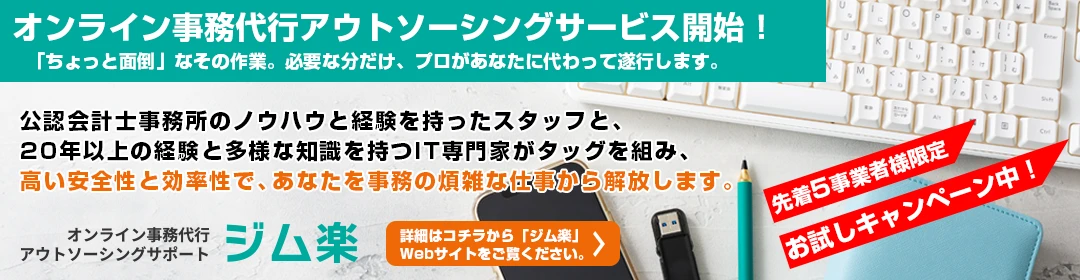パソコンが動かなくなって中に保存してるデータを取り出せなくなったので、取り出してほしい。
パソコンが動かなくなって中に保存してるデータを取り出せなくなったので、取り出してほしい。
こんにちは。アスモチのコッティーです。
エクセルやワードで、ある文字・単語を修正する時、ひとつひとつ修正していくのは煩雑で時間と手間がかかります。
それを一瞬で出来る方法をお伝えします。
あなたの業務効率化に役立てて頂けたらなによりです。
今回の機能にも、前回の記事でお伝えした「Ctrl」キー+「F は」キーの同時押し利用します。
例えば、前回もご登場頂いた「山田太郎」さんが間違いで、実は「山田次郎」であった、というケースを想定します。
![]()
「Ctrl」キー+「F は」キーの同時押しで、上記のウインドーを出して、
「置換」タブを選んで、
「検索する文字列」に「山田太郎」、「置換後の文字列」に「山田次郎」と入れます。
![]()
セルは、一番右上の「山田太郎」においた状態で、「置換」をクリックします。
![]()
すると、一番右の「山田太郎」が「山田次郎」に置き換わりました。
続けて、「すべて置換」をクリックします。
![]()
すると、下記のようにすべての「山田太郎」が「山田次郎」に置き換わりました。
![]()
ワードでも同様の処理で置き換わります。
注意をしないと、本来意図したことと異なった置換結果になってしまうことがあります。
例えば、
①AAB②ABCという2つの文字の集合があり、①のAABをAAFに変えたいという時に、
検索する文字列=AB
置換後の文字列=AF
と置換してしまうと、意図せずに②のABCがAFCに置き換わってしまいます。
そのため、最初から「すべて置換」ですべてを一括で置き換えてしまうのではなく、「置換」でいくつか試して意図したとおり変換されていることを確認してから、「すべて置換」をされることをお勧めします。
・2017年、2018年等の西暦年等が多用されている資料で、前年の資料から今年の新しい資料に繰り越しをする場合
・担当者や商品名等の名前が変更になった場合
・長文の文章の特定の単語文字について、最終段階で表現の変更があった場合
・エクセルの関数の参照対象のシートを変える必要がある場合
いかがでしたか?
今回の一発変換をうまく使えば、意外といろいろなシーンで大幅に業務を効率化できます。
是非にトライしてください。
こちらも効率化に役立ちます
Windowsのパソコンでできるちょっとしたとても便利な機能【デスクトップ画面の一発表示等】
もうやたらと探さないで【一発検索Ctrl+F】
一発置換で修正の手間と時間を省きませんか
エクセルの見出し行の固定と表示ズームの縮小による業務効率化
何でもかんでもExcelで作業していませんか?適したソフトの使い方
エクセルの表の見栄えを良くして仕事の評価をあげませんか
ワンタッチで合計が!?【エクセルのオートカルク機能】
アスモチは、このようにエクセルのお困りごと対応等も含めて、大阪市中央区を中心として大阪・西宮・神戸の事業者様のIT全般のお困りごとのサポートを行っています。
お気軽にご相談ください。
パソコンが動かなくなって中に保存してるデータを取り出せなくなったので、取り出してほしい。
以前、パソコンを新規導入し設定をさせていただいたお客様からのご相談で、しばらく使っていなかったパソコンを使おうとしたところOfficeが起動しなくなったので直してほしいとのご連絡をいただきました。
iPhoneで会社のメールを受信できるようにしたいが、手順を見てもうまくいかないので設定をしてほしいとのご相談をいただきました。
■ご相談内容
パソコンで資料を作成する必要があるので、新しくパソコンを購入したい。
前にパソコンを購入したのが5年以上前で最近パソコンを使っていなかったので、素人でも操作がわかりやすいパソコンにしてほしい。
■解決結果
最適なパソコンの選定、初期設定、及び、操作や資料作りについてレクチャーを致しました。
■ご相談内容
【その1】現在使っているWindows7のパソコンの調子が悪いので、パソコンを買い換えたい。
【その2】買い替え後、古いパソコンから新しいパソコンへデータの移行をして欲しい。
【その3】メール設定等のその他の環境の移行もして欲しい。
■解決結果
【その1】Windows7のサポート終了を見越してWindows10のパソコンであり、かつ、ご要望であるモバイルワークに適したパソコンを選定致しました。
【その2】スピーディーな処理が可能なハードディスクを抜き出す方法でデータ移行を実施しました。
【その3】メールの設定、電子認証のソフトの設定、及び複合機の設定を実施しました。